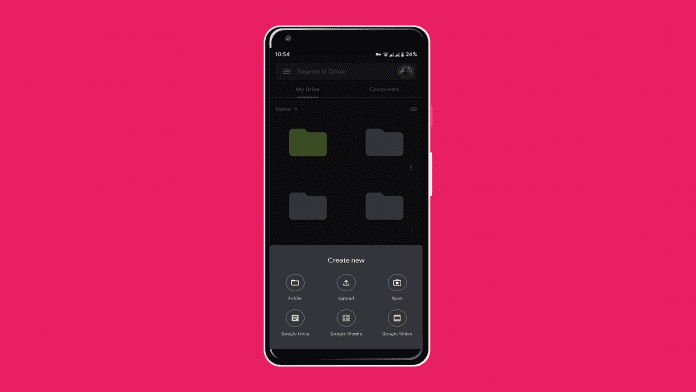Videotiedostojen suoratoisto suoraan Google Drivesta paikalliseen tallennustilaan tallentamisen sijaan on loistava tapa säästää tallennustilaasi. Jotkut käyttäjät kuitenkin väittävät, että viime aikoina Google drive ei toista videoita Androidilla. Jos tämä koskee myös sinua, muista tarkistaa alla luetellut vaiheet.
Sisällysluettelo:
- Tarkista verkko
- Varmista, että videotiedostomuotoa tuetaan
- Kokeile web-pohjaista asiakasohjelmaa
- Lataa video ja lataa se uudelleen
Google Drive -videoita ei voi toistaa
Tarkista ensin verkko ja varmista, että videotiedostomuoto on tuettujen muotojen luettelossa. Jos tämä ei aiheuta ongelmaa sinulle, yritä käyttää Google Drivea selaimella. Voit tehdä sen puhelimen verkkoselaimella (Työpöytäsivusto-vaihtoehdolla), mutta PC on parempi vaihtoehto.
Lopuksi voit ladata videon ja ladata sen uudelleen ja tarkistaa parannuksia.
1. Tarkista verkko
Ensimmäinen asia, joka sinun tulee tehdä, on tarkistaa verkko. Varmista, että puhelimesi on yhdistetty vakaaseen Wi-Fi-verkkoon tai mobiilidataan, ennen kuin yrität toistaa videoita Google Drivessa.
Jos sinulla on suuria ongelmia, tarkista tämän artikkelin vianetsintävaiheet . Toisaalta, jos verkkoyhteys ei ilmeisesti ole ongelma, jatka seuraavaan vaiheeseen.
2. Varmista, että Google Drive tukee videotiedostomuotoa
Google Drive tukee kaikkia tavallisia videotiedostomuotoja, mutta ei kaikkia. On varmasti muutamia yleisiä laajennuksia, joita käytetään laajalti, mutta joita Google Drive ei tue. Muista, että voit todennäköisesti ladata videotiedostoja, joita ei tueta. Et vain voi toistaa niitä suoraan Google Drivessa.
Jos et ole varma, mitä videomuotoja Google Drive tukee, tarkista alla oleva luettelo:
- WebM-tiedostot (Vp8-videokoodekki; Vorbis Audio-koodekki)
- MPEG4-, 3GPP- ja MOV-tiedostot (h264- ja MPEG4-videokoodekit; AAC-äänikoodekit)
- AVI (MJPEG-videokoodekki; PCM-ääni)
- MPEGPS (MPEG2-videokoodekki; MP2-ääni)
- WMV
- FLV (Adobe – FLV1-videokoodekki, MP3-ääni)
- MTS
- OGG
Jos voit varmistaa, että videotiedostoja, joita yrität toistaa, tuetaan, mutta Google Drive ei toista näitä videoita, kokeile seuraavaa vaihetta.
3. Kokeile web-pohjaista asiakasohjelmaa
Sen sijaan, että pakottaisit asioita Androidille, voit yrittää käyttää Google Drivea selaimesi verkkopohjaisessa asiakassovelluksessa. Tai vaihtoehtoisesti voit asentaa Google Drive for Desktopin ja käyttää laitetta, jossa on paljon laajempi koodekkituki.
Voit myös ladata videon tietokoneellesi ja katsoa sen siellä tai siirtää sen Android-laitteeseen USB-kaapelin kautta. Se on sinun valintasi. Ja vaikka se ei ole yhtä kätevää kuin videon katseleminen pilvessä (periaatteessa sen suoratoisto Google Drivesta), se saattaa olla paras vaihtoehto katsoa videota.
4. Lataa video ja lataa se uudelleen
Lopuksi voit ladata videon Android-laitteeseesi ja ladata sen uudelleen. Olemme jo kirjoittaneet videonkäsittelyvirheestä (löydät artikkelin täältä ), joten tämä ongelma saattaa liittyä asiaan. Paras tapa voittaa se on ladata video uudelleen ja yrittää toistaa se uudelleen Google Drivessa.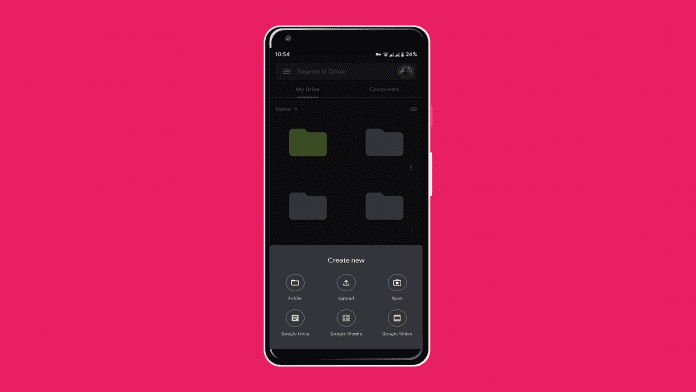
Ja tällä huomiolla voimme päättää tämän artikkelin. Jos sinulla on kysyttävää tai ehdotuksia, jaa ne kanssamme alla olevassa kommenttiosassa. Me odotamme yhteydenottoasi.